Lien Quan Mobile의 1001개 이상의 용어 요약

Lien Quan Mobile에는 경쟁 중에 신속하고 효과적으로 소통하는 데 도움이 되는 많은 단축 용어가 있습니다. 그리고 이제, 담권위원회는 장군들이 이해해야 할 가장 기본적인 용어를 검토할 것입니다.
Roblox는 게임 크리에이터의 일부를 플레이하고 행동하는 게임 안의 게임입니다. 이 플랫폼은 플레이어의 창의성을 가능하게 하고 흥미진진한 스크립트/게임을 커뮤니티와 공유합니다.

그러나 캐릭터나 아바타 커스터마이즈에 관해서는 적어도 유사한 게임과 비교할 때 몇 가지 옵션이 부족합니다. 그러나 캐릭터 크기 변경을 포함하여 몇 가지 흥미로운 작업을 수행할 수 있습니다.
아바타 유형 및 스케일링
Roblox에서 아바타를 사용자 지정할 수 있지만 모든 캐릭터가 이 기능을 허용하는 것은 아닙니다. 예를 들어 R6 캐릭터를 지원하는 게임은 아바타를 기본 너비와 높이로 잠급니다.
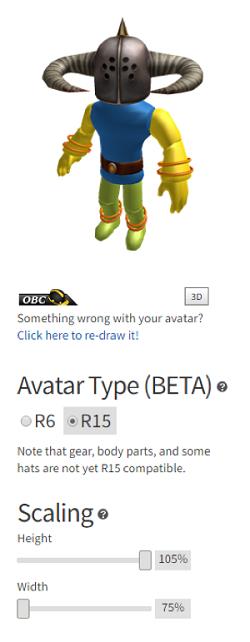
R15 캐릭터는 R6와 다른 이야기입니다. R15 아바타로 게임을 할 때마다 높이를 95%에서 105% 사이로 변경할 수 있습니다. 너비는 75%에서 100% 사이에서 조정 가능합니다.
이러한 백분율은 표준/기본 문자 크기를 기반으로 하며 적용됩니다.
스케일링 옵션에 액세스하는 방법
Roblox 웹사이트(Studio가 아닌 게임)의 설정에서 크기 조정 옵션을 사용하는 것은 아바타의 특성 및 세부 사항에 따라 작동하거나 작동하지 않을 수 있습니다. 백분율 조정이 성공적으로 업데이트되지 않고 상단에 실패 알림이 표시된다는 보고도 많이 있습니다.
웹 사이트를 사용하여 문자 크기(R15만 해당)를 변경하는 것은 자신에게 적합하다고 가정하면 쉽습니다.
이 설정을 조정하면 R15를 지원하는 모든 게임에서 사용됩니다. 새 게임마다 이 과정을 반복할 필요가 없습니다.
참고: 배율 조정 옵션은 높이가 90%, 95%, 100% 또는 105%로 제한되는 것과 같이 제한됩니다.
게임이 아바타 스케일링을 지원하는지 확인하는 방법
희망을 가지기 전에 플레이하고 싶은 게임과 게임에서 사용하는 아바타에 대해 알아야 합니다. 이렇게 하려면 Roblox Studio를 사용해야 합니다.
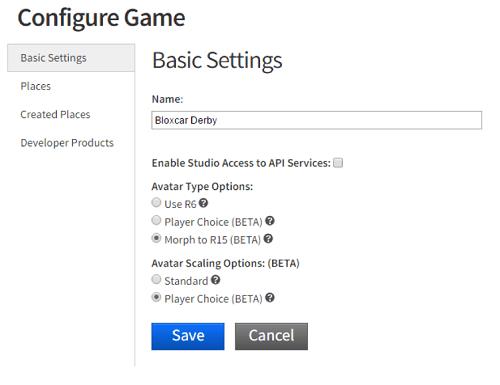
지원되는 아바타는 아바타 유형 옵션 아래에 있습니다. "R6"에서 "R15"로 또는 그 반대로 전환할 수 있습니다. "플레이어 선택 확장"을 활성화할 수도 있습니다.
추가 사용자 지정 옵션
Roblox Studio는 아바타에 극단적인 스케일링 및 신체 수정을 하려는 경우에 가장 적합한 도구입니다. 스튜디오 내에서 아바타의 크기와 모양에 영향을 미치는 4개의 숫자 값 개체에 액세스할 수 있습니다.
NumberValue 개체의 값을 변경할 때 고유한 아바타를 만들 수 있습니다. 이러한 개체에 할당된 값은 표준 크기에 적용됩니다. 따라서 원래 값을 곱합니다.
이를 통해 초소형 또는 초대형 아바타를 얻을 수 있습니다. 또한 다른 개체는 더 많은 자유를 허용하는 반면 머리는 균일하게 크기가 조정된다는 점을 지적할 가치가 있습니다.

게임에서 Avatar Customizer 설정을 우회하기 때문에 그것도 좋습니다. 그러나 다른 사람의 게임에 들어갈 때 아바타를 이렇게 크게 변경할 수는 없습니다.
캐릭터 크기를 변경하면 단점이 있습니까?
게임 플레이 측면에서 몇 가지 단점이 있을 수 있지만 작은 캐릭터는 큰 캐릭터만큼 탐색하는 데 문제가 많지 않습니다.
그러나 R15 아바타를 변경하고 15분할 확장 기능을 활용하면 게임이 이상하게 보일 수 있습니다. 그대로 R15는 외관상 약간 부피가 큽니다. 따라서 추가적인 모델 변경은 상황을 악화시킬 수 있습니다. Roblox는 AAA급 그래픽으로 유명하지 않으므로 이는 문제가 되지 않습니다.
커뮤니티 스크립트
Roblox 모딩 커뮤니티와 YouTube도 유용한 리소스가 될 수 있습니다. 캐릭터의 크기를 늘리거나 줄이는 다양한 스크립트를 사용할 수 있습니다. 그들 중 일부는 R6 아바타에서도 작동합니다.
스크립트의 유용성에 대한 논쟁의 문제입니다. 일부 사용자는 문자 크기 조정 스크립트를 맹세하지만 다른 사용자는 맹세합니다. Roblox 라이브러리를 샅샅이 뒤져 필요한 것을 제공하는 것이 무엇인지 확인하려면 다른 라이브러리를 시도해야 합니다.
참고: 일부 스크립트는 지속적인 지원을 받지 못할 수 있으며 일부는 정기적인 업데이트 후에 작동이 중지될 수 있습니다.
가장 좋아하는 스크립트는 무엇입니까?
Roblox는 창의성과 커뮤니티에 관한 것입니다. 게임이나 성능을 손상시키지 않으면서 아바타 모델을 변경하는 가장 좋아하는 작업 스크립트를 공유해 주시기 바랍니다.
Lien Quan Mobile에는 경쟁 중에 신속하고 효과적으로 소통하는 데 도움이 되는 많은 단축 용어가 있습니다. 그리고 이제, 담권위원회는 장군들이 이해해야 할 가장 기본적인 용어를 검토할 것입니다.
Nintendo Switch Online 덕분에 NES, SNES, N64, Game Boy, Sega Genesis에서 수백 가지의 고전 게임을 탐험하는 것이 그 어느 때보다 쉬워졌습니다.
메모리를 업그레이드하기 전에 이 가이드의 조정 방법을 시도하여 Windows에서 게임 데이터 로딩 시간을 개선해 보세요.
좋은 게임용 TV는 여러 가지 요소로 평가됩니다. 가장 중요한 요소는 화질, 대비, 색상, 정확도이며, 또 다른 요소는 입력 지연입니다.
누구나 무료로 무언가를 받는 것을 좋아합니다. 하지만 무료 모바일 게임의 경우, 그것이 실제로 무료가 아니라는 사실은 누구나 알고 있습니다.
오류 500은 많은 플레이어가 Epic Games Store를 사용할 때 접하게 되는 익숙한 메시지입니다.
Football Manager 2024는 9월 12일까지 Epic Games Store에서 무료로 제공되므로 컴퓨터에 다운로드할 수 있습니다.
좀비는 언제나 PC 게임과 공포 영화에서 매력적인 주제였습니다. 게임 제작사들은 이 주제를 활용해 좀비 호러 장르로 큰 성공을 거두었습니다.
게임 Tai Uong이 이제 공식적으로 출시되었으며, 플레이어는 게임 배포 플랫폼 Steam을 통해 컴퓨터에 다운로드할 수 있습니다.
오프라인과 온라인 모두에서 크롬으로 공룡 게임 - 티라노사우루스 런을 플레이하려면, 이 간단한 가이드를 따르기만 하면 됩니다. 사랑스러운 티라노사우루스 공룡이 화면에 나타나 게임을 시작합니다.
게이머들 사이에서는 게임용으로 노트북, 데스크톱, 콘솔 중 무엇을 사용할 것인지에 대한 논쟁이 오랫동안 이어져 왔습니다. 각 옵션마다 장점이 있지만, 노트북으로 게임을 하는 것은 독특한 방식으로 돋보입니다.
새로운 경험을 원하신다면, 게임에 모드를 추가하기 전에 염두에 두어야 할 몇 가지 사항이 있습니다.
Windows에서 게임을 플레이하는 동안 낮은 FPS 문제가 발생하는 경우, 다음 단계에 따라 낮은 FPS 문제를 해결하고 고품질 게임 환경을 되찾으세요.
2024년 GOTY 수상자가 누구인지 알고 싶으신가요? 2024년 게임 어워드 또는 모든 수상자에 대한 간략한 요약을 원하시면 처음부터 끝까지 읽어보세요.
Wi-Fi 연결이나 데이터를 사용하지 않고도 즐길 수 있는 게임이 많이 있습니다. 만약 여러분이 오프라인 게임을 찾고 있다면 이 글이 도움이 될 것입니다.












